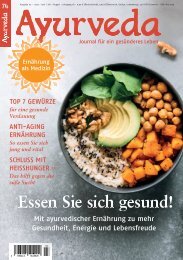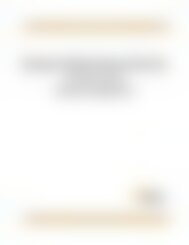yumpu_insights
Erfolgreiche ePaper selbst erstellen
Machen Sie aus Ihren PDF Publikationen ein blätterbares Flipbook mit unserer einzigartigen Google optimierten e-Paper Software.
Ein bestehendes Magazin aktualisieren<br />
Nachdem wir uns eingeloggt haben, gehen wir über das Menü “My Magazines” in unseren Dokumentenmanager. Dort klicken wir bei<br />
dem gewünschten Publikation auf “Edit magazine”<br />
Wenn wir in diesem ePaper bereits Hotspots – also Videos oder andere Multi-Media-Elemente – angelegt haben, ist es ratsam, diese<br />
zuerst noch zu sichern, damit wir sie in der neuen Version dann einfach 1:1 weiterverwenden können. Dazu rufen wir unter “Add page<br />
element to your magazine” den Hotspot-Editor auf.<br />
Wir klicken nun auf den Button “CSV” links in der Werkzeugleiste. Im sich nun öffnenden Fenster wählen wir “Export”. Nach dem Klick<br />
auf das gewünschte Format beginnt auch schon der Download der Datei. In unserem Fall empfiehlt sich das CSV-Format.<br />
Nun schließen wir das Fenster und kehren über den Button links oben wieder zu unserer Einstellungs-Ansicht zurück, von wo aus wir<br />
wieder direkt in den Bearbeitungsmodus des gewünschtes Magazins einsteigen.<br />
Dort scrollen wir dann ganz nach unten und klicken auf den Button “Upload a new revision”. Jetzt wählen wir die neue Version unseres<br />
Magazines aus und laden sie hoch.<br />
In der nun folgenden Abfrage können wir noch einstellen ob Sprache und Elemente automatisch erkannt werden sollen. In unserem<br />
Falle wählen wir „Ja“. Nach Klick auf den blauen Button rechts unten startet auch schon der Upload.<br />
Yumpu schaltet die neue Version auch sofort für uns live. Allerdings können wir hier auch jederzeit zu einer älteren Version zurückkehren.<br />
Das ist Version-Management im Yumpu-Style. Super einfach.<br />
Im letzten Schritt importieren wir nun noch die Hotspots wieder in unser Dokument. Dazu gehen wir wieder in unseren Hotspot-Editor,<br />
wo wir erneut auf das CSV-Symbol in der Werkzeugleiste links klicken und dann beim Import die vorhin heruntergeladene CSV-Datei<br />
auswählen.<br />
In der rechten oberen Ecke schließen wir das Fenster. Nun wechseln wir wieder auf unseren WEBKiosk. Noch ist das alte Cover zu<br />
sehen… und nach kurzem Blättern auch das Video.<br />
Sobald wir aber die Seite neu laden, ist auch schon unser neues Cover zu sehen. Und auch das Video, das wir wenige Seiten weiter<br />
eingefügt hatten, wurde ohne viel Aufwand in die neue Version eingebunden. So einfach geht Magazine updaten mit Yumpu!<br />
Yumpu – we change the way people read content.<br />
Seite 45